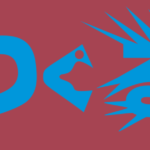作業の関係で、パソコンを複数台同時に使うことが増えてきました。
「Windows10が複数台」であれば簡単にファイルの共有ができますが、macとWindows10を複数台となると少し面倒です。
こんな時は、いくつかファイルをやり取りする方法があります。
- USBメモリを使う
- 外付けハードディスクを使う
- ネットワークハードディスクを使う
- macとWindows10でファイル共有できるように設定する
など
色々方法はありますが、「Dropbox」を使うことをお勧めします。
このサービスはパソコン同士のファイル共有的な働きと、バックアップ的な働きをするのでとても便利です。
最近使い始めたのですが、とても便利だったので今回は「Dropbox」を紹介いたします。
パソコンやスマホなどはすべてインターネットにつながることが前提となっておりますので、ご了承ください。
Dropboxとは
インターネット上にある保存容量です。写真やファイルを保存できます。

1つアカウントを登録
必要項目に入力してアカウントを登録するか、もしくは「gmail」などのgoogleサービスを使っている場合はそのgoogleアカウントで登録できます。
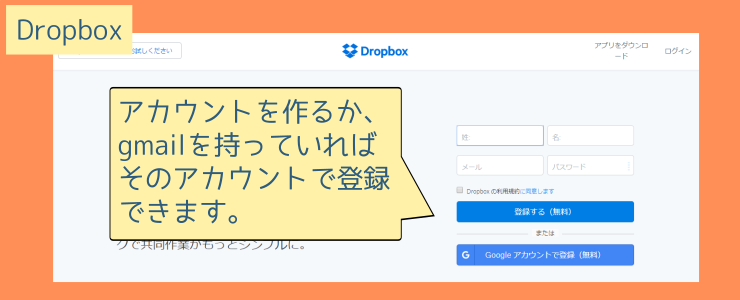

アプリを入れる
Windows、mac、スマホなど、使うコンピューターすべてにDropboxのアプリを入れます。
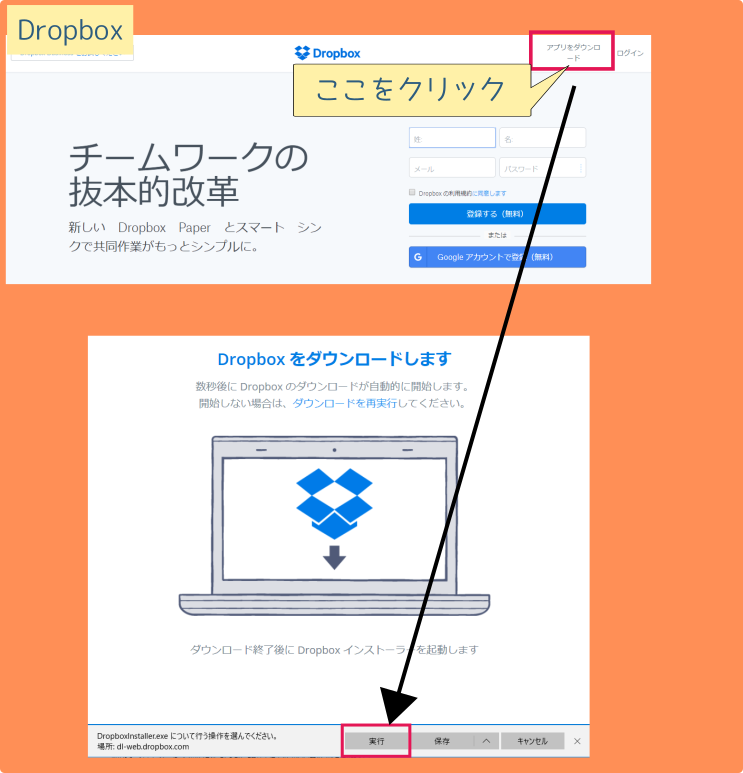
上記例はWindows10にて、ダウンロード、インストールしています。macもほとんど同じような感じでダウンロードできます。
スマホはアプリをダウンロードする「App Store」や「Google Play ストア」などからダウンロードしてください。
アカウントを設定する
上記で登録したアカウントをすべてのDropboxアプリに設定します。
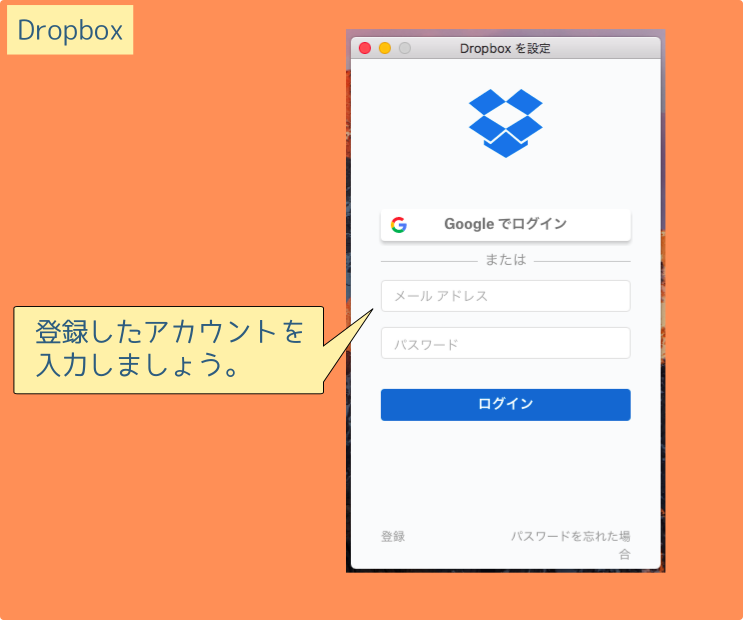
Dropboxのフォルダが表示される
パソコンにはDropboxのフォルダが表示されます。この中に共有したいファイル、フォルダを入れていきましょう!
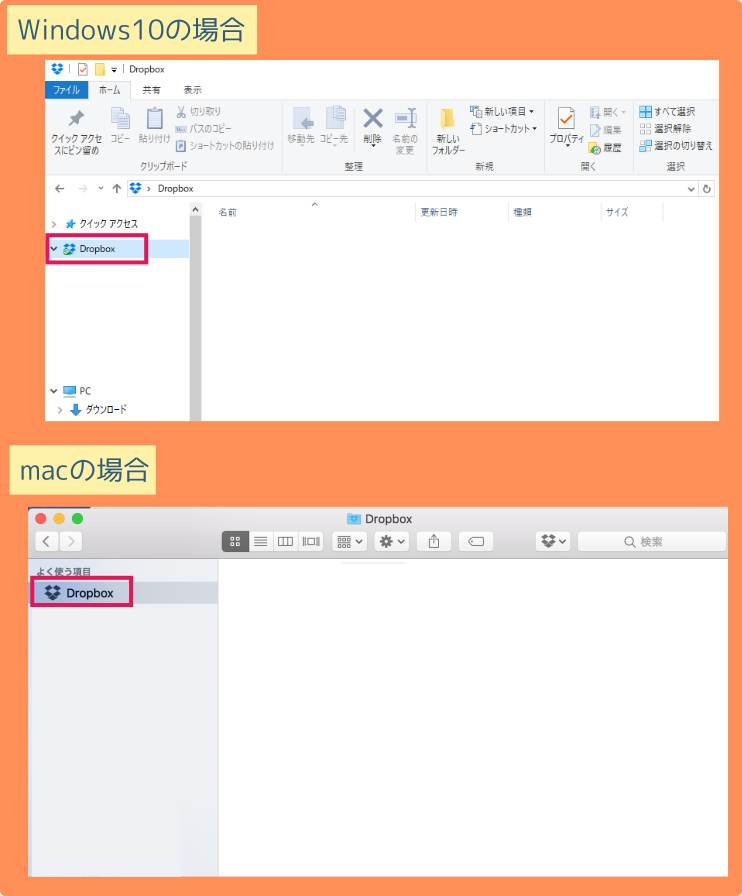
すぐに別のパソコンにも保存される!
Dropboxのフォルダにファイルを入れると、「同期」という現象が起きます。インターネットを通じて他のパソコンのDropboxのフォルダも更新されるのです。
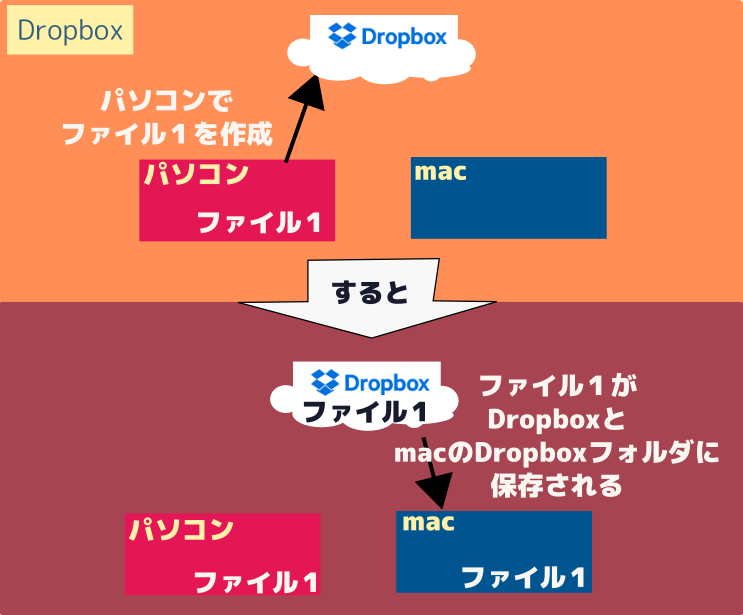
同期が早い!
実際の同期は下図のようにワンテンポくらいで同期されます。非常に便利!

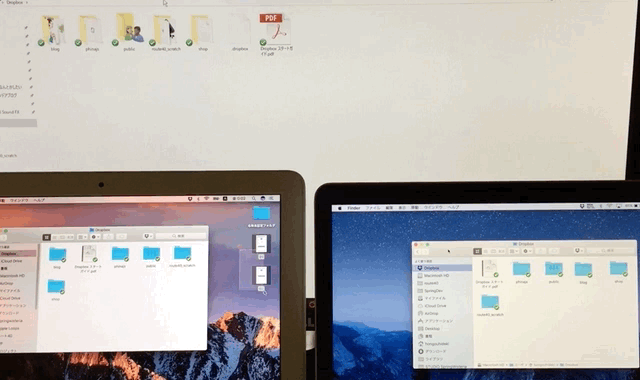
もしもの時のバックアップにも
パソコンが万が一壊れてしまったときでも、インターネットにあるDropboxにはファイルが残っています。
新しいパソコンにDropboxアプリを入れて、上記で取得したアカウントを設定することでファイルがダウンロードされて元の状態に戻ります。
このように万が一の時のためのバックアップとしてもDropboxは役に立つのです。

さいごに
パソコンを作業用途によって使い分けている場合などは、Dropboxを使ってファイルを同期すると、とても便利です。
私の場合はMacで画像を作って、Windows10で編集というような流れが多いので、画像ファイルのやり取りにDropboxを活用しています。
無料で利用できるので気軽に利用して、使い勝手を試してみてはいかがでしょうか。